360系统重装大师是一款优秀的一键式系统重装工具软件,使用该软件用360云重装引擎,快速重装Windows系统,快捷方便,安全无毒,如果你需要一款重装软件,那就快来下载吧。
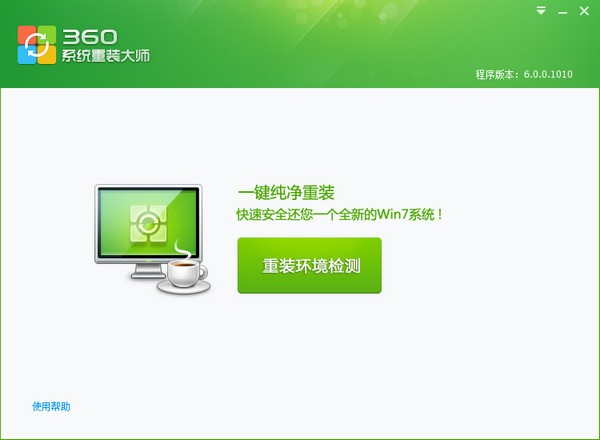
软件特色
操作简单
一键式在线重装,无需光盘。驱动自动备份还原,装好的系统立刻就能使用!
无须值守
开始后无须守候在电脑旁,使您可以充分利用时间。
极速引擎
文件操作速度更快,操作更精确,重装耗时更短!
安全稳定
不满意可以立即恢复,不捆绑垃圾软件,还您一个纯净、稳定的新系统!
使用教程
如何重装操作系统?
360系统重装大师目前是360安全卫士功能大全下的功能之一,要使用360系统重装大师必须先安装最新版360安全卫士。
第一阶段:准备重装
点击 “重装环境检测”按钮,程序将开始检测您的系统是否符合重装的条件,如果检测通过,将出现重装模式选择页面。
选择“纯净式重装”将直接开始重装;
选择“保留式重装”将弹出资料选择界面,您可以选择您需要保留的资料。
目前支持备份的数据包括:QQ、旺旺、YY语音等聊天纪录,我的文档、桌面、Outlook邮件、IE浏览器收藏夹、360浏览器收藏夹等重要个人数据。不在备份支持列表中的项目需要您自行备份到系统盘(C:)以外的分区。
第二阶段:开始重装
选择纯净式重装或者在保留式重装中选择完要备份的资料后,点击下一步,重装过程正式开始。
重装正式开始后。
第三阶段:配置系统
至此系统实际已经安装完成。为了让您使用起来更方便,我们在新版本中增加了配置系统环节。
本环节将会对您的驱动运行情况进行扫描,以确保您安装好的系统中驱动都能正常运行。

U盘装系统哪个工具好?市面上有非常多的U盘重装工具软件,有一些工具操作不方便,装出来的系统也不太稳定。并且还会附带很多广告,让用户不胜其烦,小编为用户带来的是U盘装系统工具排行榜,让用户可以享受到优质的装机服务。

Effie是一款操作便捷的写作软件,简洁直观的界面设计,人人都能轻松上手操作。Effie提供了写作、思维导图、大纲、AI助手等多项实用功能,全面覆盖用户的写作需求,且内置资源库,方便用户管理文...

万彩动画大师是一款简单好用的动画视频制作软件,提供丰富的功能,让用户可以轻松打造企业宣传片、动画片、产品介绍短片等多种视频内容。万彩动画大师提供了众多精美的动画模板和海量素材,供用...

淘宝直播最新电脑版是一款非常好用的直播工具,是淘宝主播的必备之选。在淘宝直播最新电脑版支持主播与观众随时轻松互动,展示商品、回答问题等。此外,该软件还支持多种美颜、滤镜和音效功能,...

哔哩哔哩直播姬是一款简单易用的直播辅助软件,用户只要拥有哔哩哔哩弹幕网会员,就能轻松登录会员快速开启直播。哔哩哔哩直播姬内置弹幕回复、礼物打赏等互动功能,满足主播的不同直播互动需求...

酷呆桌面(Coodesker)提供了极为实用的桌面整理功能,助力用户轻松美化、整理桌面图标。酷呆桌面(Coodesker)支持应用启动器、文档归类等功能,让电脑桌面变得更加整洁,提高办事的效率。同时,该...

向日葵远程控制软件最新版操作简单便捷,用户一键点击就能发起或接受远程控制,随时畅享安全、顺畅的远程体验。向日葵远程控制软件最新版支持远程控制电脑、视频监控、桌面录像、远程文件、远程...
发表评论
共0条
评论就这些咯,让大家也知道你的独特见解
立即评论以上留言仅代表用户个人观点,不代表系统之家立场